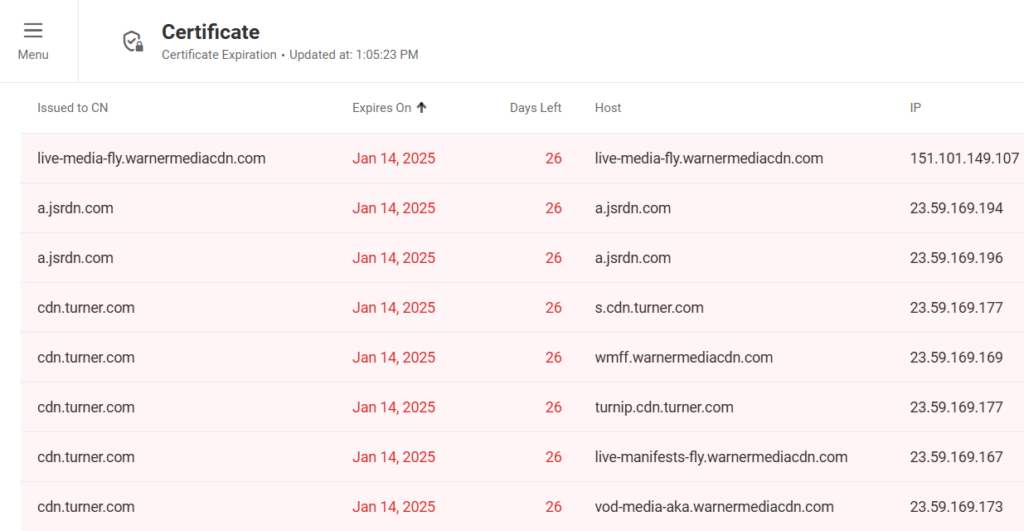Certificate Check Report Card накапливает статистику по дате истечения срока действия сертификата выбранных имен хостов. Чтобы создать табель успеваемости по проверке сертификата, в меню на левой боковой панели выберите пункт Отчеты, а затем выберите Общие табели > успеваемости Проверка сертификата новой карточки>. Узнайте, как создать табель успеваемости по проверке сертификатов и отчет по электронной почте, из нашего краткого обучающего видео.
Данные отчета предоставляются за последний 24-часовой период и обновляются автоматически. Сертификаты, срок действия которых меньше установленного порога действия, выделены красным цветом в табеле успеваемости.
Чтобы получить самую последнюю статистику, можно обновить табель успеваемости вручную в любое время с помощью кнопки обновления на панели инструментов табеля успеваемости. Чтобы переключиться между ночным и дневным макетом табеля успеваемости, используйте кнопку темы на панели инструментов табеля успеваемости.
К карточке успеваемости можно предоставить доступ другим пользователям в Интернете, скопировав и вставив уникальный URL-адрес на основе GUID в сообщение электронной почты или другой документ. По умолчанию все пользователи Интернета могут получить доступ к табелю успеваемости по уникальному URL-адресу на основе GUID.
Безопасности
Уникальные URL-адреса, создаваемые для каждого табеля успеваемости, защищаются несколькими способами (обсуждается ниже) и, если они специально не предоставлены владельцем службы, недоступны для широкой общественности. Состояние специальных возможностей панели мониторинга можно проверить и изменить в разделе Общие отчеты отчетов>.
Доступ к табелю успеваемости
После создания табеля успеваемости ему присваивается глобальный уникальный идентификатор (GUID), например «B5BB0BEEA67E47648F27B5F634EDD75C». Этот рандомизированный идентификатор GUID делает практически невозможным поиск табеля успеваемости, если он специально не является общим или не опубликован там, где его можно просмотреть.
По умолчанию все пользователи Интернета могут получить доступ к табелю успеваемости через URL-адрес, который автоматически создается для табеля успеваемости.
Ограничить доступ
Вы можете ограничить доступ к табелю успеваемости в общих настройках табеля успеваемости, чтобы только пользователи вашей учетной записи Dotcom-Monitor могли открывать URL-адрес и просматривать данные табеля успеваемости.
Отмена доступа
Если требуется отозвать доступ к определенному табелю успеваемости, можно перейти в диспетчер общих отчетных карточек и сбросить идентификатор GUID из меню действий табеля успеваемости.
Настройки отчета
Имя: введите описательное имя карты. Имя будет отображаться в верхней части страницы табеля успеваемости.
Срок действия сертификата до истечения срока действия: установите порог срока действия сертификата, чтобы сертификаты с датой истечения срока действия были выделены в табеле успеваемости. Сортировать по: Вы можете выбрать сортировку данных на карте либо по их общим именам, либо по дате истечения срока действия.
Назначенные устройства: выберите устройства для включения в табель успеваемости.
Доступ: выберите, кто может использовать URL-адрес карты для доступа к данным в Интернете. По умолчанию все пользователи в Интернете могут получить доступ к табелю успеваемости через URL-адрес (опция Кто угодно со ссылкой ). Чтобы разрешить просматривать табели отчета о производительности только пользователям, прошедшим проверку подлинности, в поле Доступ выберите Пользователи в вашей организации.
URL-адрес доступа
После создания нового табеля успеваемости можно скопировать ссылку на табель успеваемости из меню действий карточки на экране Общие отчетные карточки или на экране предварительного просмотра карточки. Другие действия, доступные для табелей успеваемости, см. в разделе Диспетчер панели мониторинга.